Paso 1.
Primero debes ir a los links siguientes ya sea Ipage o Fatcow el que deseas contratar.http://www.ipage.comhttp://www.fatcow.comQue te llevaran a pantallas como las siguientes. 

Paso 2.
Haces clic en el boton "Sign Up Now" o "Sign Up!", lo que en ambos casos te llevará a una pantalla como la siguiente.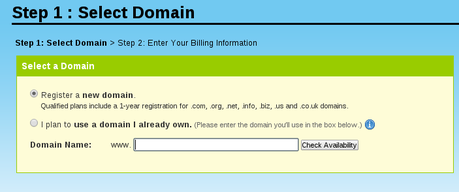 Aqui debes seleccionar tu dominio, luego de digitarlo haces clic en "Check Availability", si el que quieres no esta disponible el sistema te sugerirá otras opciones o pruebas con uno nuevo, cuando se detecte que el dominio que digitaste está disponible, te llevará a la siguiente pantalla.
Aqui debes seleccionar tu dominio, luego de digitarlo haces clic en "Check Availability", si el que quieres no esta disponible el sistema te sugerirá otras opciones o pruebas con uno nuevo, cuando se detecte que el dominio que digitaste está disponible, te llevará a la siguiente pantalla.Paso 3.
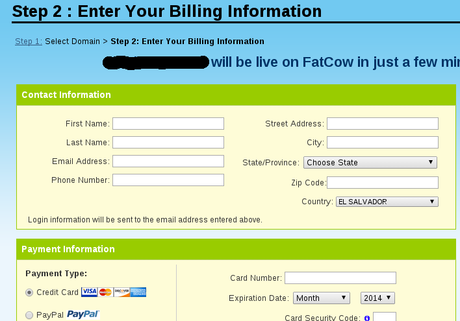 Esta pantalla es donde ingresas tu nombre, dirección, etc. pero si te vas mas abajo verás un detalle como se muestra en las imágenes siguientes.
Esta pantalla es donde ingresas tu nombre, dirección, etc. pero si te vas mas abajo verás un detalle como se muestra en las imágenes siguientes.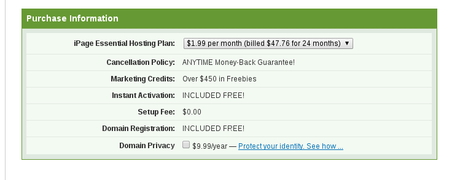
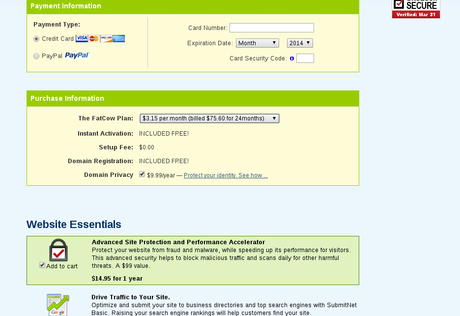
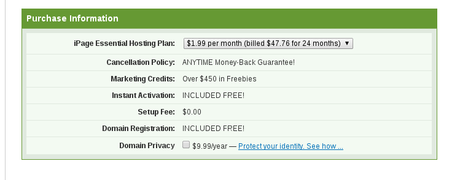 Los precios de $1.99 mensuales en Ipage y de Fatcow de $3.15 son solo para contratos de 2 años o más, es decir en el caso de Ipage será un cobro de $47.76 y en el caso de Fatcow un cobro de $75.60.Si esta bien por ti contratar 2 años, salta al paso #5, de lo cotrario si quieres un contrato solo por 1 año y eliges el plan de 1 año, notarás que los precios se incrementan, por ejemplo Ipage tiene un precio de $3.50 y Fatcow de $3.67 mensuales.
Los precios de $1.99 mensuales en Ipage y de Fatcow de $3.15 son solo para contratos de 2 años o más, es decir en el caso de Ipage será un cobro de $47.76 y en el caso de Fatcow un cobro de $75.60.Si esta bien por ti contratar 2 años, salta al paso #5, de lo cotrario si quieres un contrato solo por 1 año y eliges el plan de 1 año, notarás que los precios se incrementan, por ejemplo Ipage tiene un precio de $3.50 y Fatcow de $3.67 mensuales.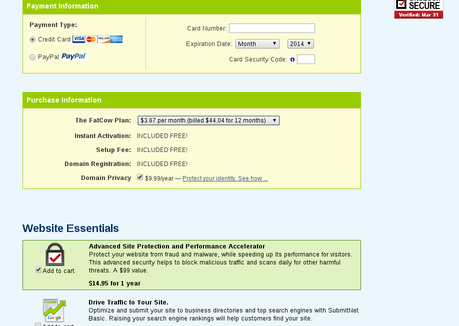 Hay un pequeño truco que quiero mostrarte para que los dos proveedores de hosting mantengan los precios para 2 año en los planes de 1 año.
Hay un pequeño truco que quiero mostrarte para que los dos proveedores de hosting mantengan los precios para 2 año en los planes de 1 año.Paso 4.
Hacemos clic en el boton de "ir atras" del navegador, o el boton "Backspace", algunos teclados incluyen un boton solo para este fin, en fin, la idea es hacer creer que ya no estamos interesados en contratar el servicio.Notarás que inmediatamente aparecerá un cuadro de texto en nuestro navegador que nos pide que confirmemos que si deseamos retirarnos de esta página o continuar en ella, haremos clic en "Continuar en esta página".El cuadro al que me refiero es parecido al siguiente.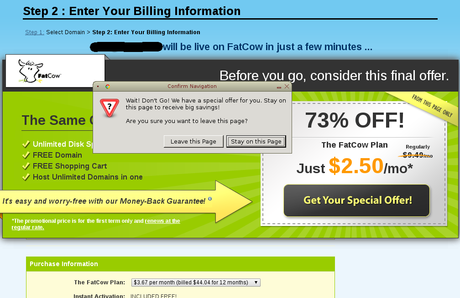 Notarás que despues de hacer clic en "Continuar en esta página" queda una oferta donde en el caso de Fatcow el precio mensual queda en $2.50 osea $30.00 por el año y en el caso de Ipage queda en $1.99 osea $23.88 por el año, como te muestro en la imágen siguiente.
Notarás que despues de hacer clic en "Continuar en esta página" queda una oferta donde en el caso de Fatcow el precio mensual queda en $2.50 osea $30.00 por el año y en el caso de Ipage queda en $1.99 osea $23.88 por el año, como te muestro en la imágen siguiente.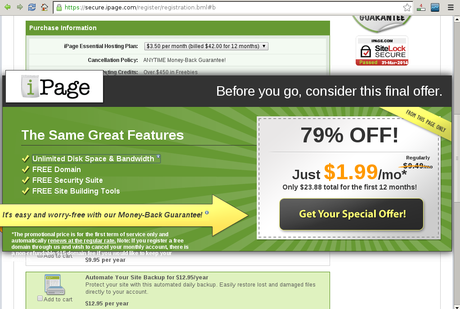 Ahora hacemos clic en "Get Your Special Offer!" seguido nos llevará a la pantalla de registro donde ya podemos ingresar nuestros datos.
Ahora hacemos clic en "Get Your Special Offer!" seguido nos llevará a la pantalla de registro donde ya podemos ingresar nuestros datos.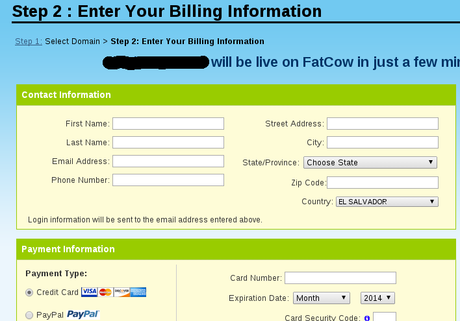
Paso 5.
Debes llenar todos los datos que te piden, si no eres de USA, en el campo "State/Province" debes seleccionar "None (International), hay un punto importante en esta pantalla y es el Código postal o "Zip Code".Normalmente cuando no eres de USA basta con digitar 00000, 55555 ó 99999, pero muchas personas me han comentado que no les ha funcionado y obtienen un mensaje de error que dice "Invalid postal code format for country"Si este es tu caso te invito a usar los códigos que aparecen a continuación dependiendo de tu país.País CódigoArgentina 00000
Brasil 00000000
Chile 0000000
Colombia 000000
Costa Rica 00000
Ecuador 000000
El Salvador 1101
España 99999
Guatemala 00000
Honduras 00000
México 00000
Nicaragua 00000
Panamá 000000
Paraguay 0000
Perú 00000
Puerto Rico 00000
República Dom. 00000
Uruguay 00000
Venezuela 0000
Si no encuentras aqui el código para tu país visita la siguiente página para encontrar el formato y prueba con ceros, cincos o nueves.http://en.wikipedia.org/wiki/List_of_postal_codes
Luego de llenar tus datos de dirección, escojer el plan de 1, 2 o 3 años y poner los datos de tu tarjeta de crédito, hay unos servicios opcionales que los puedes quitar para mantener el precio mensual bajo, estos son "Domain Privacy", "Advanced Site Protection" y "Strongly Recommended! Protect your Site". Estos los puedes adquirir en un futuro próximo cuando tu página este rindiendo, al final te debe quedar parecido a las siguientes imágenes.
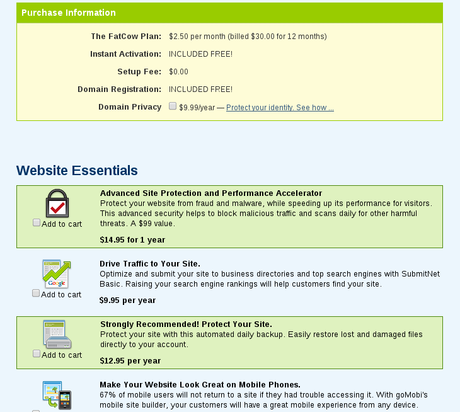
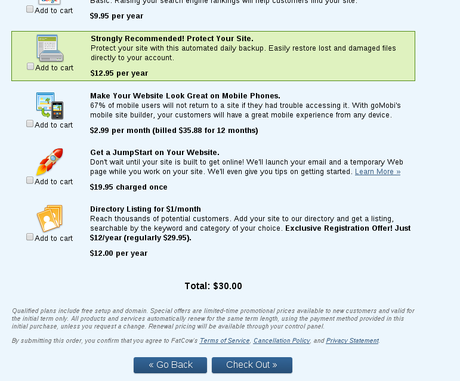
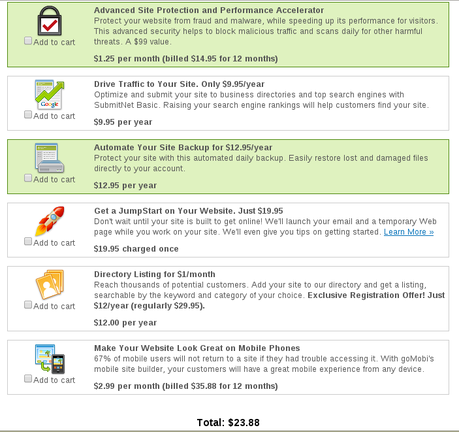 Luego haces clic en el boton "Check Out".
Luego haces clic en el boton "Check Out".Paso 6.
En esta pantalla se te pedirá ciertos datos sobre el objetivo que persigues con tu página, puedes tomar la imágen de referencia de abajo para llenarla y despues dar clic en el boton "Submit" o simplemente hacer clic en "No thanks" para omitir este paso ya que no es obligatorio.
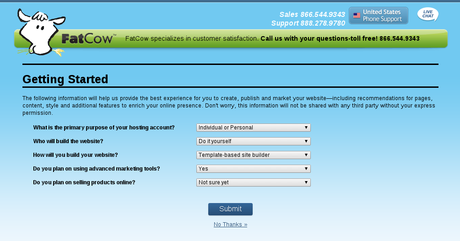
Paso 7.
Luego la siguiente pantalla son servicios adicionales como los que se muestran en la siguiente imágen que podemos contratar, en este caso hacemos clic en "No thanks"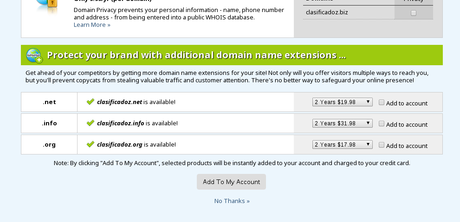
Paso 8.
Hemos finalizado la compra de nuestro Hosting, te aparecerá una de las siguientes pantallas, confirmando el cobro y diciendote que tu cuenta esta lista.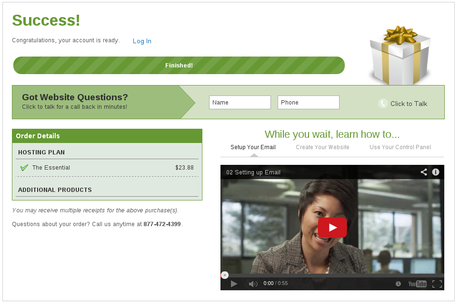
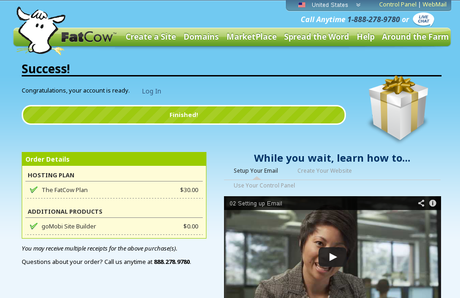
Paso 9.
Te llegará un correo a la cuenta que digitaste en los datos de registro solicitandote que ingreses un password, el correo es parecido al siguiente.
Dear TuNombre,
Thank you for your recent purchase at FatCow! Your order
has been processed successfully.
Please find a breakdown of your order below:
The FatCow Plan ( tudominio.com ) - $2.50 per month (billed $30.00 for 12 months)
goMobi Site Builder - $0.00 per month
- Order Total: $30.00
- Amount Paid: $30.00
- Date of purchase: 3/31/2014
-----------------------------------------------------------------
GETTING STARTED
We've assigned your account the username:
tudominiocom
If you haven't logged in to your control panel yet, you'll need
to first set a password by clicking this link:
https://secure.fatcow.com/secureLogin?key=ff08cfbd6b95b8dbbcb6674f0a402767...
Once a password has been set, you can log in to your account at:
http://www.fatcow.com/controlpanel
Te marco en azul los datos que debes poner atención, primero es el usuario administrador del sitio, el cual es la combinación del nombre de tu dominio más el sufijo, en este caso es "tudominiocom", luego hay un link con el cual podrás digitar el password de la cuenta administrativa como muestro en la pantalla siguiente.
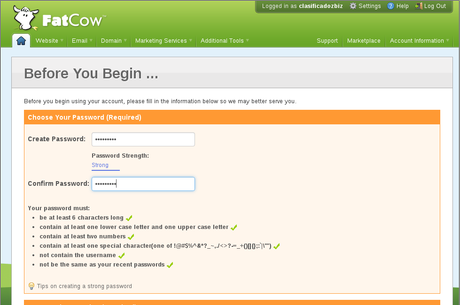
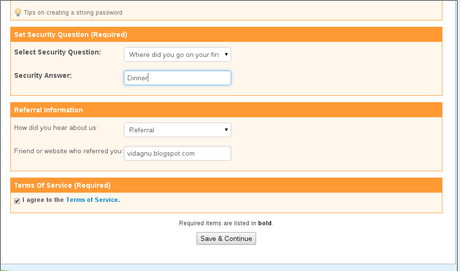

Espero que este pequeño tutorial te haya servido y si tienes alguna duda o problema a la hora de contratar tu Plan de Hosting te agradeceré lo dejes abajo como comentario y yo con mucho gusto te ayudaré.
